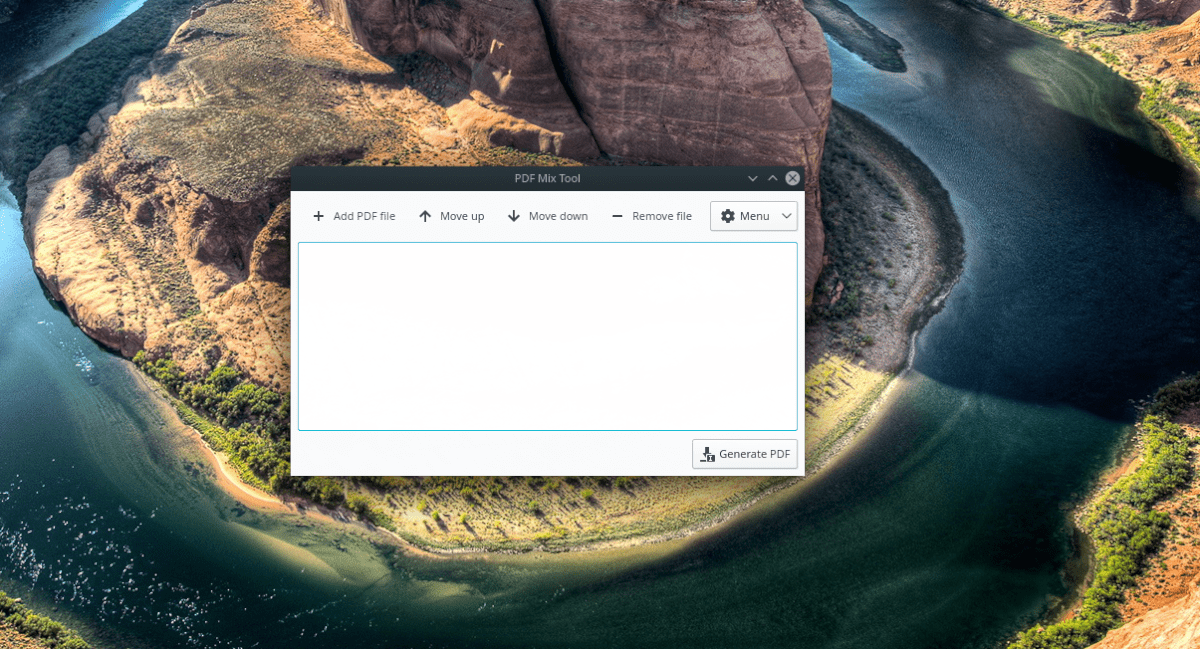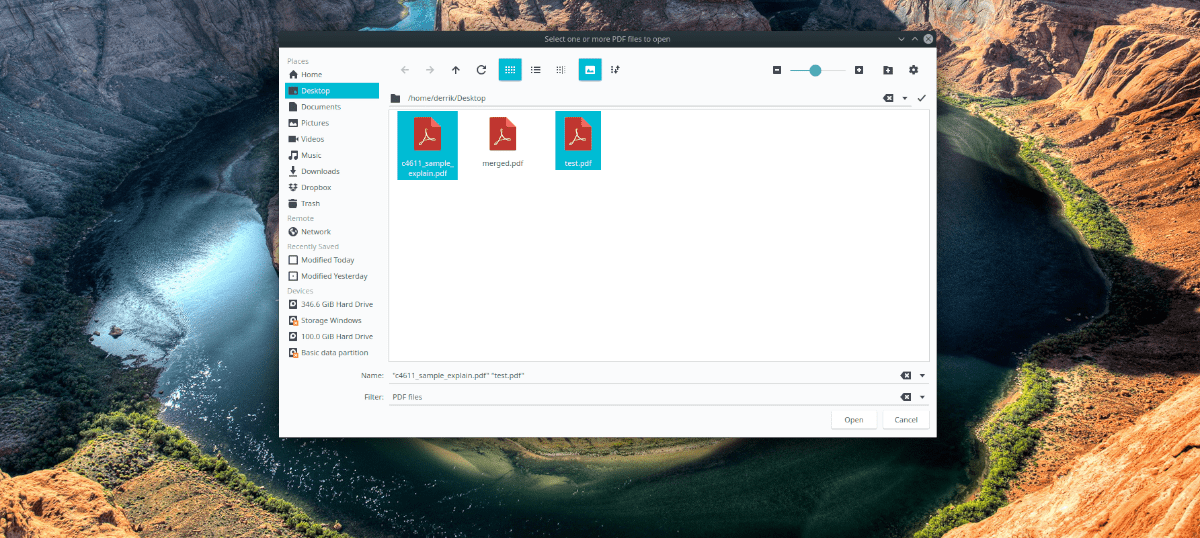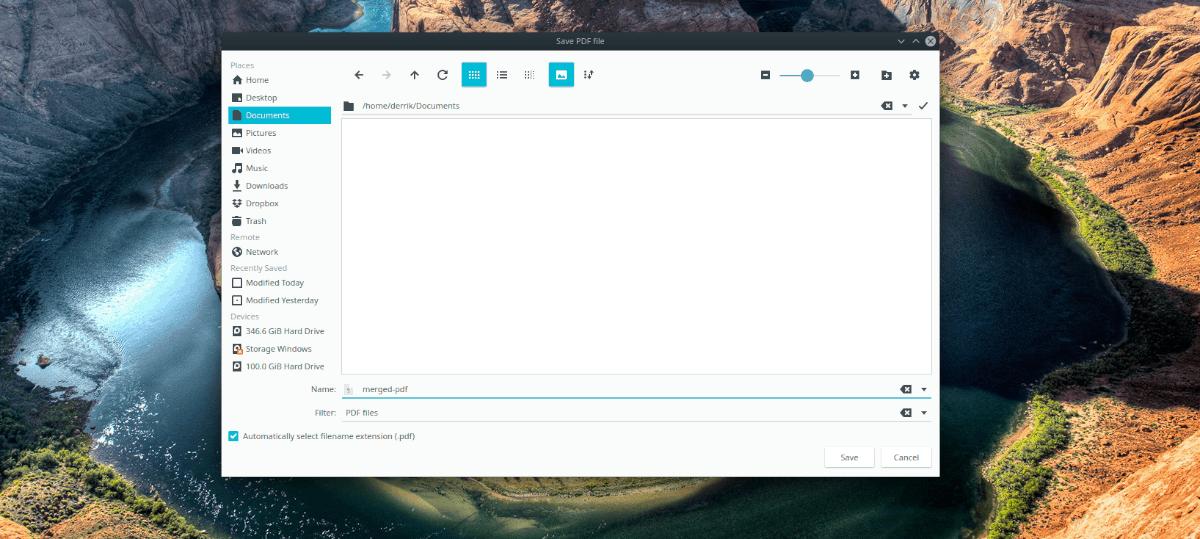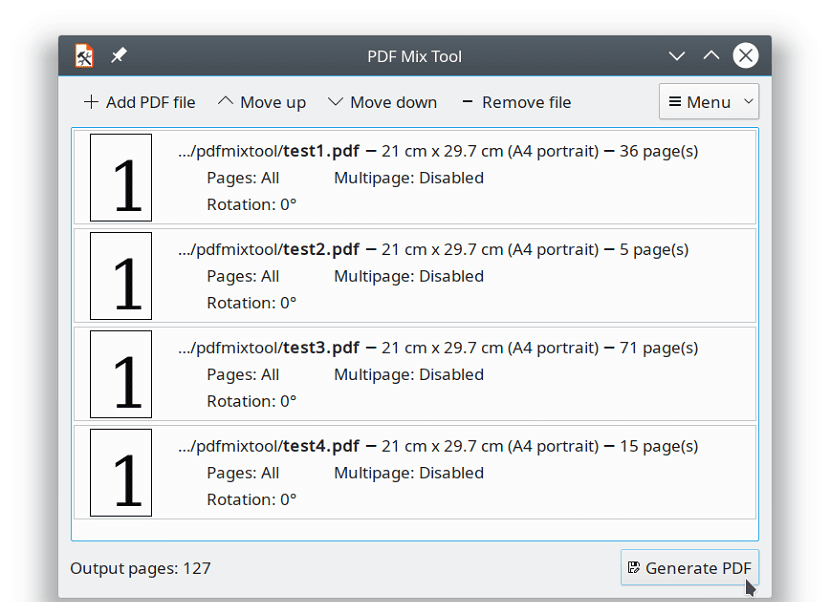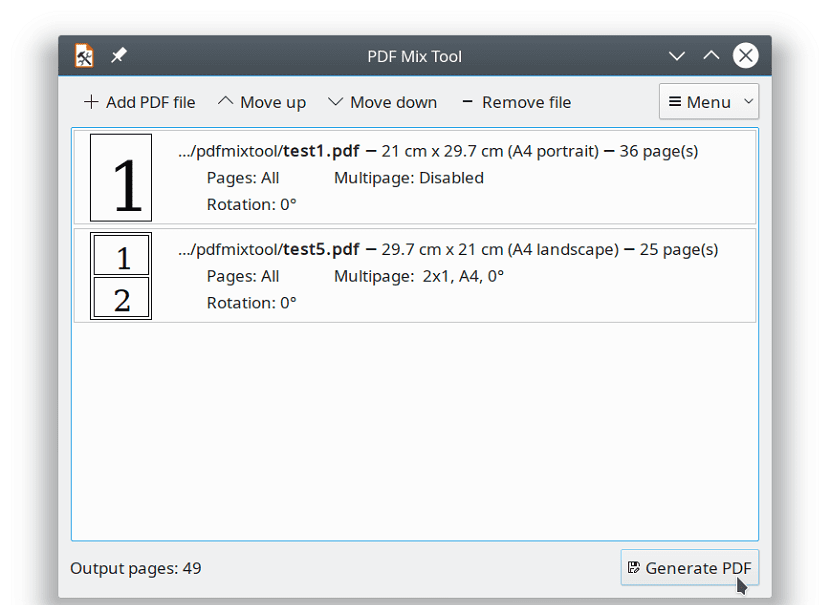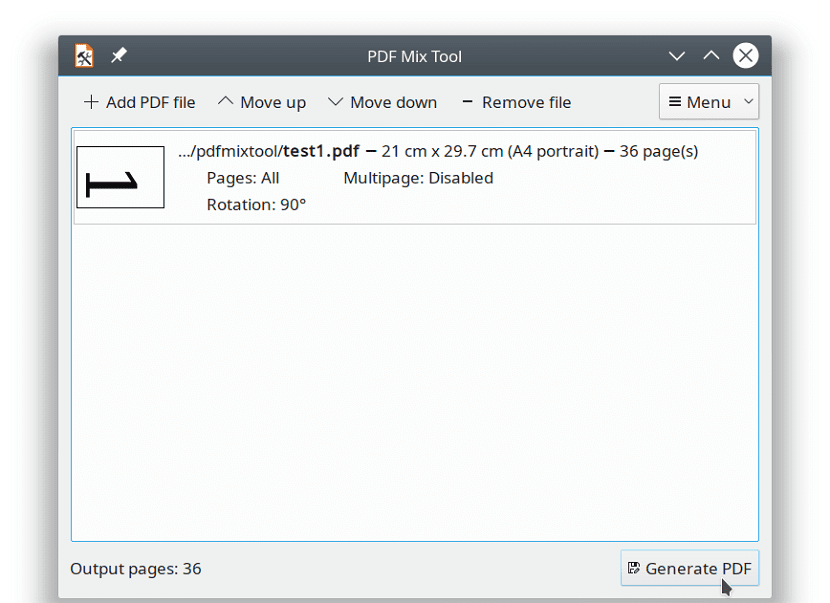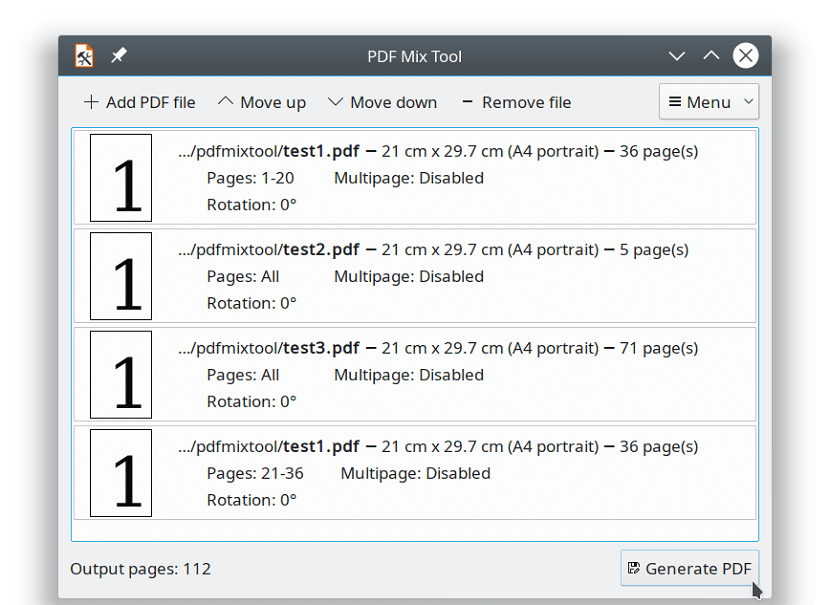- Как объединить файлы PDF в Linux
- Установка PDF Mix Tool в Linux
- Flatpak
- Пакет Snap
- Arch Linux
- Исходный код
- Объединение файлов PDF
- PDF Mix Tool: отличный инструмент для редактирования PDF в Ubuntu
- Об инструменте PDF Mix
- Как установить PDF Mix Tool на Ubuntu и производные?
- PDF Mix Tool
- Details for PDF Mix Tool
- Enable snaps on Debian and install PDF Mix Tool
- Enable snapd
- Install PDF Mix Tool
Как объединить файлы PDF в Linux
У вас есть файл PDF, который вы хотите объединить с другим? Вы пробовали другие инструменты слияния в Linux только для того, чтобы найти их слишком запутанными? Не волнуйтесь; PDF Mix Tool уже здесь! Это удивительно простой инструмент, который позволяет любому комбинировать несколько файлов PDF. Вот как им пользоваться.

Установка PDF Mix Tool в Linux
Прежде чем мы сможем продемонстрировать, как вы можете объединить файлы PDF на вашем ПК с Linux, мы должны обсудить, как установить PDF Mix Tool, поскольку он требуется для внесения этих типов изменений.
PDF Mix Tool имеет довольно хорошую поддержку платформы Linux, и пользователи могут получить приложение множеством способов, таких как Flatpak, пакеты Snap, репозиторий Arch Linux «Community» и исходный код. Чтобы начать установку на вашем ПК с Linux, откройте окно терминала, нажав Ctrl + Alt + T или Ctrl + Shift + T на клавиатуре. Затем следуйте инструкциям по установке из командной строки, приведенным ниже, которые соответствуют дистрибутиву Linux, который вы используете в настоящее время.
Программы для Windows, мобильные приложения, игры — ВСЁ БЕСПЛАТНО, в нашем закрытом телеграмм канале — Подписывайтесь:)
Flatpak
Flatpak — это один из предлагаемых способов установки PDF Mix Tool. Причина? Flatpak поддерживает широкий спектр операционных систем Linux — даже менее известные. Кроме того, обновление программ на Flatpak работает так же, как и в любой ОС Linux, поэтому пользователю не нужно суетиться. Если вы хотите, чтобы инструмент PDF Mix Tool работал через Flatpak, сделайте следующее.
Во-первых, убедитесь, что вы используете операционную систему Linux, в которой установлена и готова к работе среда выполнения Flatpak. Если у вас еще не настроен Flatpak, следуйте нашему руководству здесь, чтобы узнать, как настроить среду выполнения. Затем, когда среда выполнения будет запущена, введите две приведенные ниже команды, чтобы приложение заработало.
flatpak remote-add --if-not-exists flathub https://flathub.org/repo/flathub.flatpakrepo flatpak install flathub eu.scarpetta.PDFMixTool
Пакет Snap
Если вы не являетесь поклонником Flatpaks, второй лучший способ заставить PDF Mix Tool работать в большинстве дистрибутивов Linux — через магазин Snap. Почему? Помимо Flatpak, Snap являются отличным ответом на вопрос совместимости дистрибутивов. Снапсы работают в 75% операционных систем Linux, и скоро появятся новые. Более того, Snap интегрируется с Gnome Software и KDE Discover, что делает установку программного обеспечения из магазина Snap проще, чем когда-либо.
Чтобы заставить PDF Mix Tool работать через Snap store, сделайте следующее. Во-первых, убедитесь, что вы используете ОС Linux, в которой установлена и готова к работе среда выполнения Snapd. Кроме того, следуйте нашему руководству, чтобы узнать, как установить и включить Snapd. Когда об этом позаботятся, используйте мгновенная установка команду ниже, чтобы получить PDF Mix Tool.
sudo snap install pdfmixtool
Arch Linux
Пользователям Arch Linux это хорошо, так как приложение PDF Mix Tool находится в репозитории программного обеспечения «Сообщество». Чтобы установить приложение в вашей системе, убедитесь, что в вашем файле Pacman.conf включен параметр «Сообщество». Затем введите в терминал команду ниже.
Исходный код
Хотите установить PDF Mix Tool из исходного кода на свой ПК с Linux? Перейти к эта страница здесь чтобы получить последний исходный код. Затем следуйте этим инструкциям на страница загрузки приложения чтобы узнать, как его скомпилировать с нуля.
Объединение файлов PDF
Чтобы объединить PDF-файл с PDF Mix Tool, начните с запуска приложения. Чтобы запустить приложение, нажмите кнопку Выиграть на клавиатуре и выполните поиск «PDF Mix Tool». Вы также можете проверить раздел «Офис» в меню приложения в среде рабочего стола.
Когда приложение PDF Mix Tool открыто и работает, следуйте пошаговым инструкциям, приведенным ниже.
Шаг 1: В инструменте PDF Mix Tool найдите кнопку «Добавить файл PDF» и щелкните по ней мышью. Это действие вызовет диалоговое окно открытия файла. Добавьте файлы PDF в приложение, выбрав его в окне.
Примечание: если все файлы PDF находятся в одной папке, удерживайте Ctrl пока вы нажимаете, чтобы выбрать сразу несколько файлов.
Возможно, вам придется нажать «Добавить файл PDF» несколько раз, чтобы добавить все файлы PDF, которые вы хотите объединить.
Шаг 2: Используя кнопки «Вверх» и «Вниз» в PDF Mix Tool, измените порядок файлов PDF в списке. Новый объединенный PDF-файл будет создан в соответствии с порядком файлов.
Шаг 3: Щелкните правой кнопкой мыши любой файл PDF в списке, затем выберите параметр «Редактировать». Отсюда вы можете редактировать поворот каждого PDF-файла, его структуру PDF-файла, а также многостраничные настройки.
Шаг 4: Найдите кнопку «Создать PDF» в нижней части приложения PDF Mix Tool и выберите ее, чтобы создать новый объединенный файл PDF.
Шаг 5: После выбора файла «Создать PDF» на рабочем столе откроется диалоговое окно сохранения файла. Используйте это окно, чтобы выбрать, где вы хотите сохранить объединенный файл, и нажмите кнопку «Сохранить», чтобы завершить его создание.
Когда процесс создания будет завершен, ваш недавно объединенный PDF-файл появится в каталоге, который вы указали в окне сохранения.
Программы для Windows, мобильные приложения, игры — ВСЁ БЕСПЛАТНО, в нашем закрытом телеграмм канале — Подписывайтесь:)
PDF Mix Tool: отличный инструмент для редактирования PDF в Ubuntu
Как я уже несколько раз упоминал здесь, в блоге, в настоящее время использование файлов PDF стало практически незаменимым поскольку он стал очень популярным форматом, который в значительной степени заменил файлы изображений и текстовых документов.
Это связано с тем, что в одном файле вы можете интегрировать множество вещей и не требуется слишком сложное программное обеспечение, тяжело или дорого просматривать эти файлы.
Сегодня мы поговорим об отличном инструменте это позволит нам работать или, скорее, редактировать документы этого типа в нашей предпочитаемой системе.
Об инструменте PDF Mix
Инструмент, о котором мы сегодня поговорим это называется PDF Mix Tool. Это бесплатное приложение, которое мы можем найти и использовать практически во всех текущих дистрибутивах Linux.
Инструмент PDF Mix это невероятное, простое и легкое приложение, которое позволяет разделять, объединять, вращать и смешивать файлы PDF, находятся ли они в одном файле, в разных файлах и т. д.
Одна из его замечательных функций, которые мне нравятся и, я уверен, многие используют, — это то, что эта утилита также позволяет объединить несколько страниц документа в одну.
Что отлично подходит для многих областей (в основном, офисов).
Инструмент PDF Mix Это бесплатное программное обеспечение, распространяемое в соответствии с условиями лицензии GNU GPLv3, написанное на C ++ и зависящее только от Qt 5.
Еще одна замечательная функция, которая мне очень помогла и которую действительно стоит отметить, — это то, что она позволяет фильтровать документы.
Под этим я подразумеваю, что он позволяет вам использовать ряд правил, которые позволяют извлекать или добавлять определенное количество страниц из одного документа в другой или просто извлекать их, чтобы иметь возможность работать с ними.
Наконец, Еще один момент, который можно выделить, заключается в том, что он позволяет вам копировать страницу или несколько документов, с помощью которых вы можете создать файл на основе определенного номера. копии одной или нескольких страниц.
Хотя на самом деле это не очень полезно для всех, это может быть полезно для документов, которые требуют включения «копии» определенных документов более одного раза в разные разделы.
Как установить PDF Mix Tool на Ubuntu и производные?
Как я уже упоминал ранее, эта программа доступен для многих дистрибутивов Linux, но в данном случае мы сосредоточимся на Ubuntu и его производных.
Для нашей любимой системы у нас есть несколько способов установки, поэтому вы можете выбрать тот, который вам больше всего нравится.
Первый из них и проще в использовании — установить приложение из репозиториев Ubuntu, с помощью которого мы можем искать приложение в нашем программном центре или с помощью Synaptic.
Другой способ установить это приложение — с помощью пакетов Snap. поэтому у нас должна быть поддержка, чтобы иметь возможность устанавливать приложения этого типа в систему.
Для его установки мы должны открыть терминал и выполнить в нем следующую команду:
sudo snap install pdfmixtool
Наконец, Последний способ простой установки этого приложения — с помощью пакетов Flatpak.. Как и в случае со Snap, необходима поддержка, чтобы иметь возможность устанавливать приложения Flatpak в систему.
Для его установки в терминал необходимо набрать следующую команду:
flatpak install flathub eu.scarpetta.PDFMixTool
Теперь мы можем начать использовать это отличное приложение в нашей системе. Для этого достаточно найти запущенное в меню нашего приложения.
Если вы установили из Flatpak и не можете найти программу запуска, просто запустите приложение из терминала с помощью следующей команды:
flatpak install flathub eu.scarpetta.PDFMixTool
Последний способ получить это приложение — загрузить и скомпилировать его прямо в системе.
Просто скачайте исходный код с помощью:
wget https://gitlab.com/scarpetta/pdfmixtool/-/archive/master/pdfmixtool-master.zip
Разархивируйте и скомпилируйте с помощью:
unzip pdfmixtool-master cd pdfmixtool-master mkdir build cd build cmake .. -DCMAKE_INSTALL_PREFIX=/usr -DCMAKE_BUILD_TYPE=Release make sudo make install
Содержание статьи соответствует нашим принципам редакционная этика. Чтобы сообщить об ошибке, нажмите здесь.
Полный путь к статье: Убунлог » Software » PDF Mix Tool: отличный инструмент для редактирования PDF в Ubuntu
PDF Mix Tool
Important note: you need to install an xdg-desktop-portal backend in order for the application to work correctly. Install one of these two packages based on your desktop environment:
PDF Mix Tool is a simple and lightweight application that allows you to perform common editing operations on PDF files.
Base operations it can perform are the following:
- Merge two or more files specifying a page set for each of them
- Rotate pages
- Composite more pages onto a single one (N-up)
- Combinations of all of the above
Besides, it can also mix files alternating their pages, generate booklets, add white pages to a PDF file, delete pages from a PDF file, extract pages from a PDF file, edit the PDF document information.
Details for PDF Mix Tool
License
Last updated
Links
Enable snaps on Debian and install PDF Mix Tool
Snaps are applications packaged with all their dependencies to run on all popular Linux distributions from a single build. They update automatically and roll back gracefully.
Snaps are discoverable and installable from the Snap Store, an app store with an audience of millions.
Enable snapd
On Debian 9 (Stretch) and newer, snap can be installed directly from the command line:
sudo apt update sudo apt install snapd sudo snap install core Install PDF Mix Tool
To install PDF Mix Tool, simply use the following command:
sudo snap install pdfmixtool